文章詳情頁
Win10使用微軟拼音輸入特殊字符的具體操作方法
瀏覽:111日期:2022-09-22 16:15:25
Win10怎么使用微軟拼音輸入特殊字符?當我們使用微軟拼音移除了軟鍵盤,在輸入特殊符號的時候,顯得不太方便,但也并非無法輸入,Win10中微軟拼音加入了U模式輸入,用戶們可以借助該方法輸入特殊符號,那么具體該如何操作呢?下面小編就和大家分享下Win10使用微軟拼音輸入特殊字符的具體操作方法,
方法1:
1、首先檢查U模式輸入是否處于開啟狀態。順序為設置→時間和語言→區域和語言→中文(中華人民共和國)→選項→微軟拼音→選項→高級→V模式輸入。
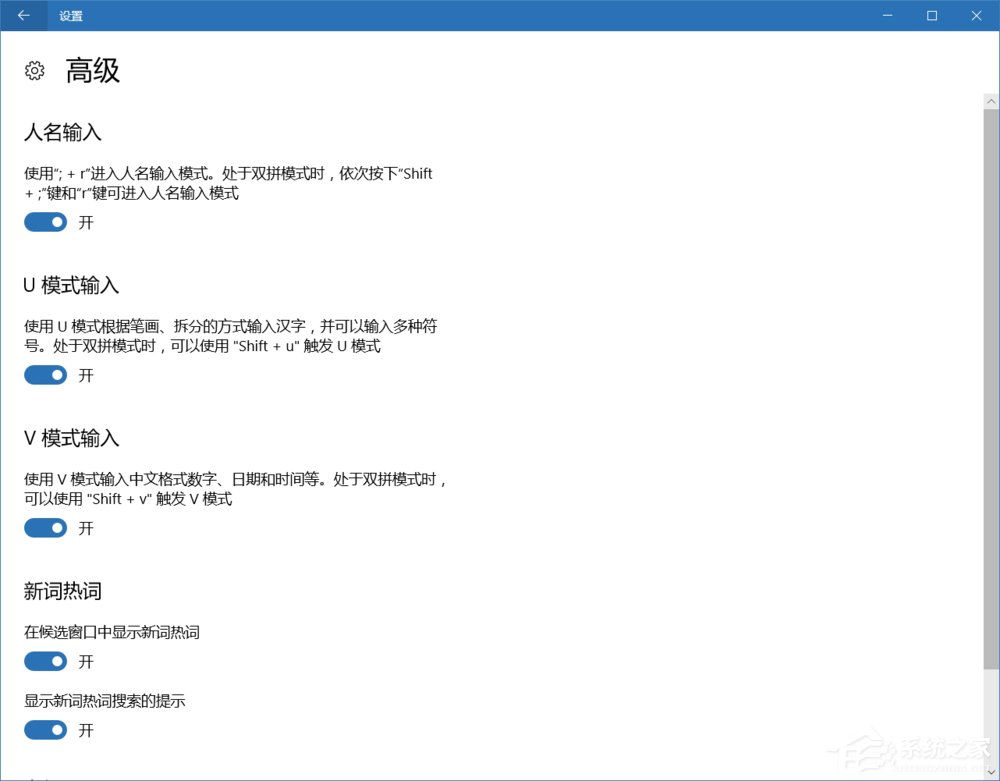
2、然后在打字的時候輸入“uuts”就可以輸入特殊符號了。除此之外,U模式還有其他功能也可以使用。


方法2:
1、如果覺得這種一行一行地找不太方便的話,微軟還提供了另一種辦法:表情及符號面板。使用前請保證該功能已開啟。順序為設置→時間和語言→區域和語言→中文(中華人民共和國)→選項→微軟拼音→選項→外觀→顯示表情及符號面板按鈕。
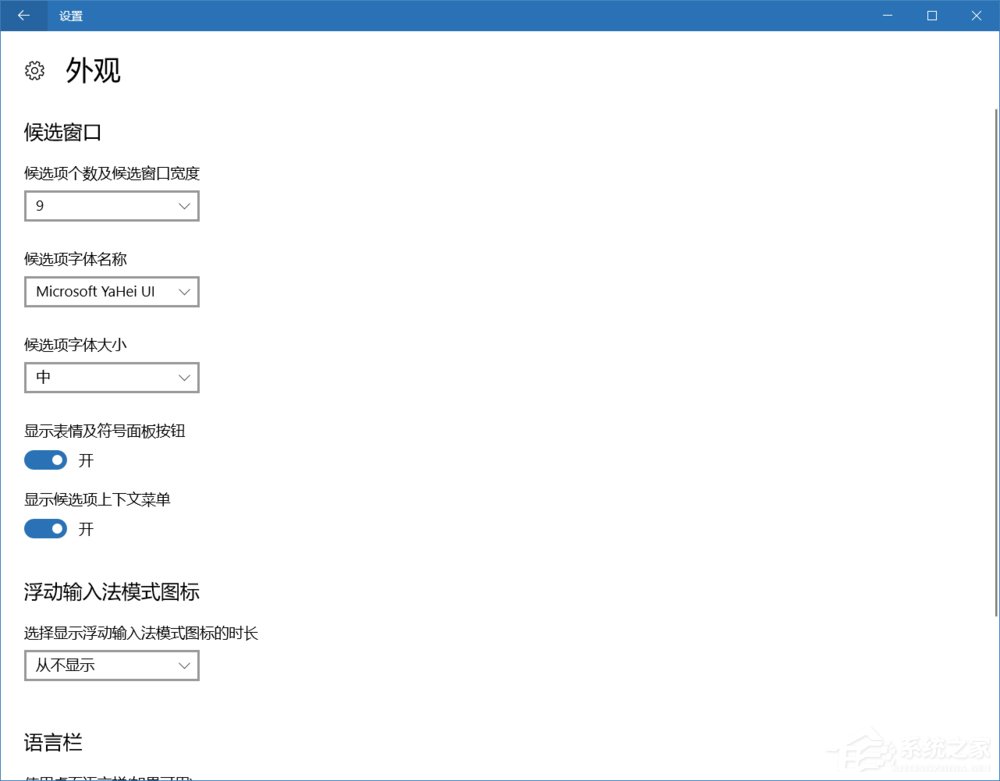
2、這樣在打字的時候右邊會多一個笑臉的圖標,點擊后即可打開表情及符號面板。

3、此外你也可以通過快捷鍵的方式打開表情及符號面板。順序為設置→時間和語言→區域和語言→中文(中華人民共和國)→選項→微軟拼音→選項→按鍵→打開表情及符號面板按鈕。
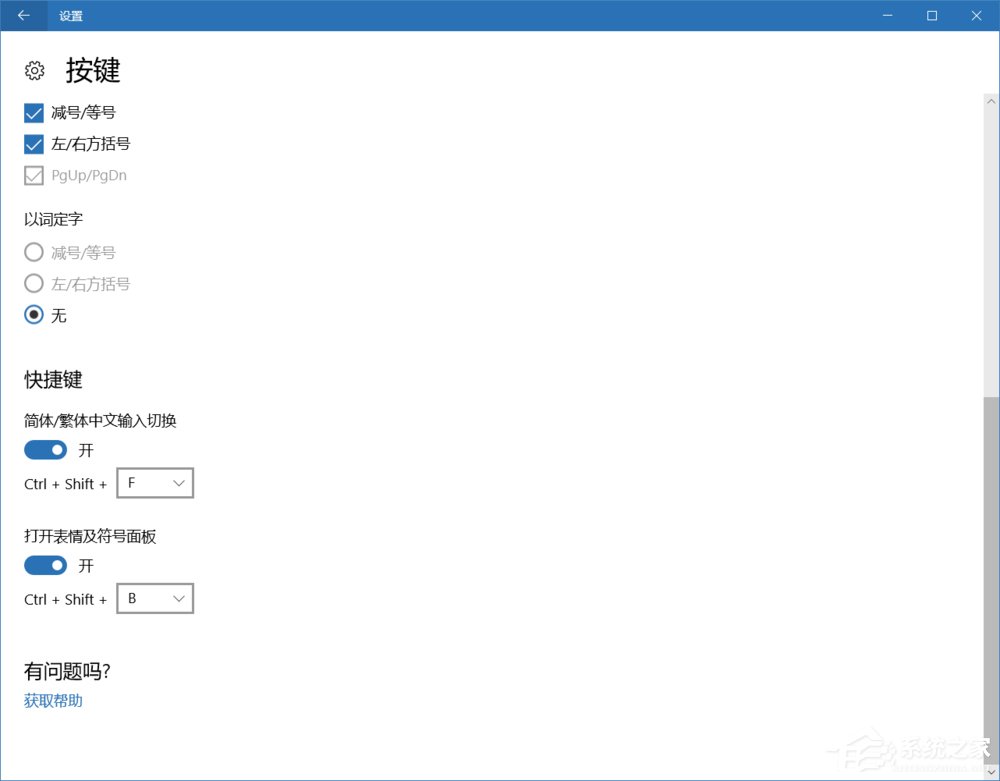
以上就是小編和大家分享的Win10使用微軟拼音輸入特殊字符的具體操作方法,更多精彩教程請繼續關注好吧啦網。
相關文章:
1. 如何一鍵關閉所有程序?Windows系統電腦快捷關閉所有程序教程2. Win7系統DNS錯誤怎么辦?3. Win10提示“未授予用戶在此計算機上的請求登錄類型”怎么辦?4. Win10任務欄不會隱藏怎么辦?Win10隱藏任務欄教程5. Win10如何安裝?Win10安裝教程6. Win7怎么升級正版Win10?最全Win7免費升級正版Win10教程7. Win10怎么卸載virtualbox?Win10升級提示立即卸載virtualbox怎么卸載?8. 非uefi怎么安裝Win11?非uefi安裝Win11的方法教程9. Windows 10傳遞優化功能可以關閉嗎?10. Win10 20H2文件夾隱藏了怎么顯示?
排行榜

 網公網安備
網公網安備